Содержание:
Способ 1: Сочетание клавиш
Наиболее удобный и быстрый для многих пользователей способ заключается в использовании горячей клавиши, позволяющей открыть либо инструменты разработчика в целом, либо конкретно вкладку с консолью. В Opera за эти действия отвечают комбинации Ctrl + Shift + I и Ctrl + Shift + J соответственно. По неким причинам здесь не работает универсальная клавиша F12, так же открывающая консоль разработчика.
- Вы всегда можете переназначить упомянутые выше сочетания на более удобные для себя. Для этого через меню перейдите в «Настройки».
- В поисковое поле начните вводить запрос «сочетание клавиш» и кликните на совпадение.
- Из списка доступных для изменения действий найдите «Инструменты разработчика» или «Консоль инструментов разработчика» и вместо стандартного сочетания установите наиболее удобное для себя.
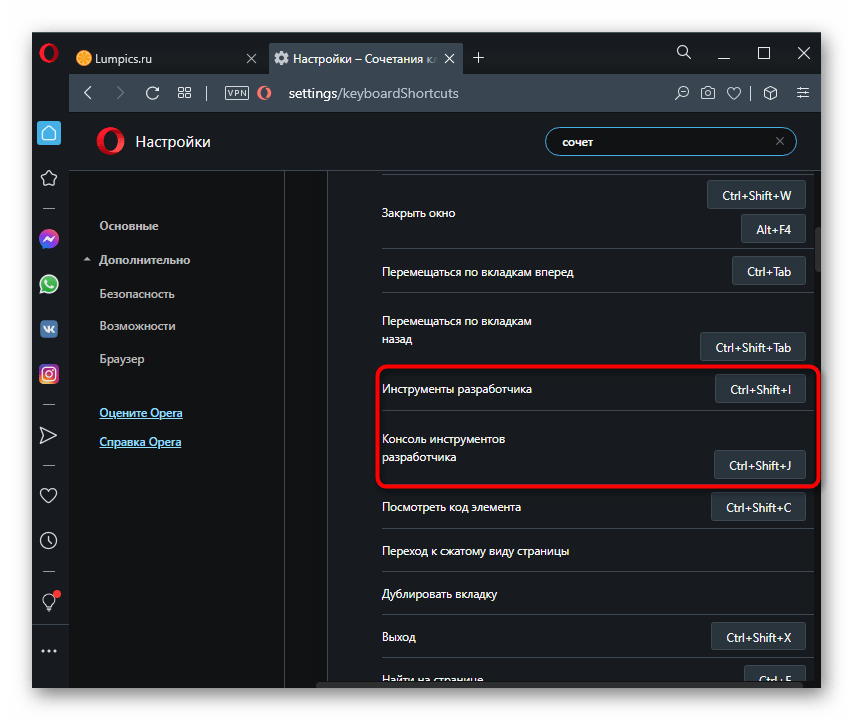
Способ 2: Меню браузера
Открывается требуемый инструмент и через браузерное меню. Если вам удобнее вызывать его мышкой, чем клавиатурой, просто кликните по кнопке меню, наведите курсор на «Разработка» и из выпавшего списка выберите «Инструменты разработчика».
Останется только переключиться на вкладку «Console», если необходима именно она.
Способ 3: Контекстное меню
Другой вариант вызова консоли без клавиатуры — использование контекстного меню. Щелкните правой кнопкой мыши по любому месту внутри вкладки и воспользуйтесь пунктом «Просмотреть код элемента».
Перейдите на вкладку «Console».
Способ 4: Свойства ярлыка
Чтобы запускать этот браузер с уже открытыми инструментами разработчика каждый раз, понадобится изменить свойства ярлыка. Стоит учитывать, что открываться инструменты будут для всех вкладок, включая те, что остались от предыдущего сеанса, а не только для активной.
- Прописать свойства запуска можно только для ярлыка, а не для исполняемого файла. Кроме того, если используете более одного ярлыка для запуска веб-обозревателя, следует изменить их все, если хотите, чтобы любой из них открывал и инструменты разработчика. Кликните правой кнопкой мыши по ярлыку и зайдите в «Свойства».
- Вам нужна вкладка «Ярлык» и поле «Объект» внутри нее. Поместите курсор за последним символов и поставьте пробел, после которого вставьте команду
--auto-open-devtools-for-tabsи нажмите «ОК» для сохранения результата. - Теперь запустите Opera и проверьте результат. Инструменты будут открыты после загрузки самой страницы.
 lumpics.ru
lumpics.ru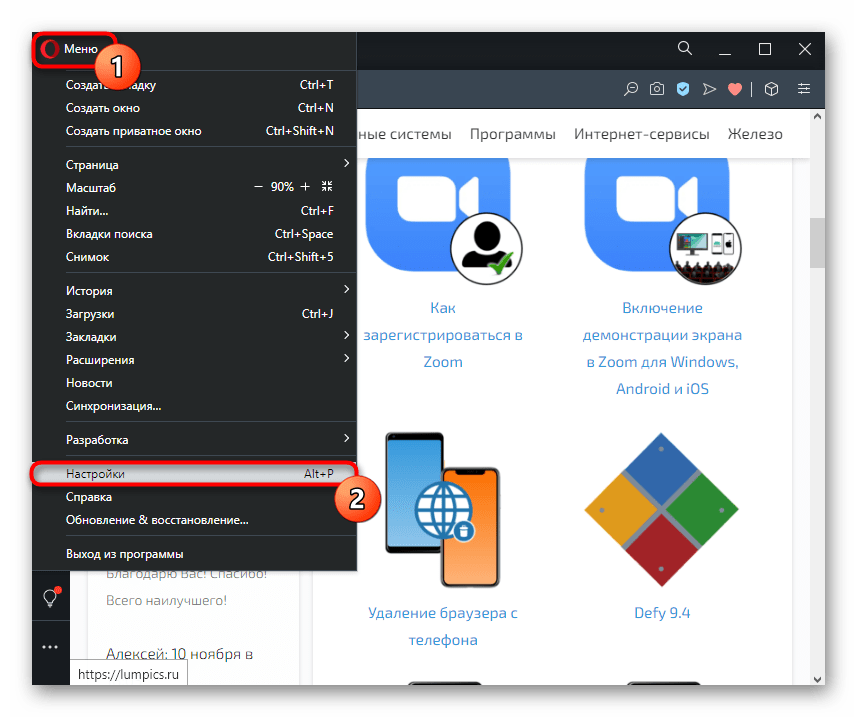

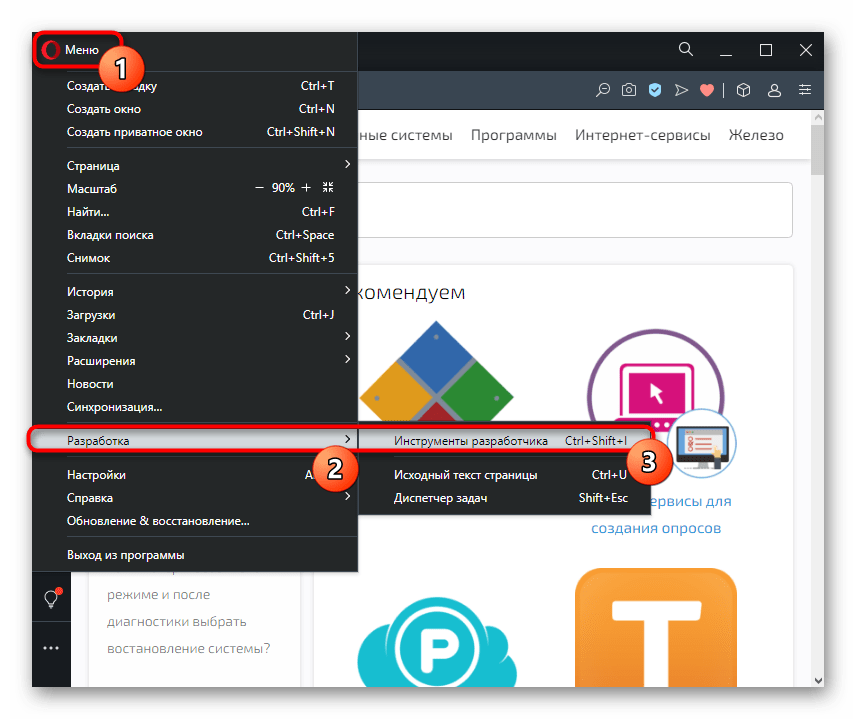
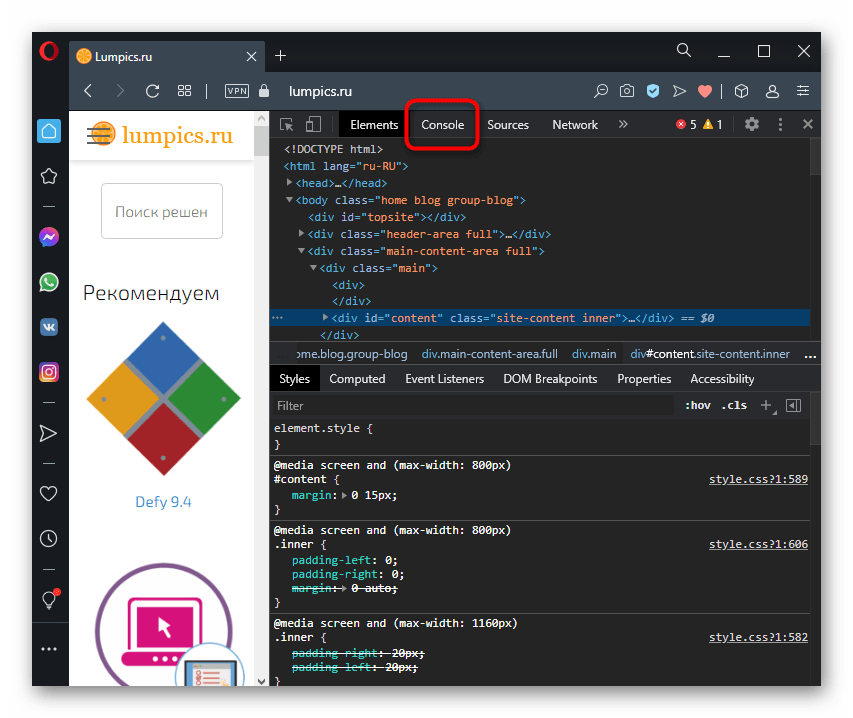









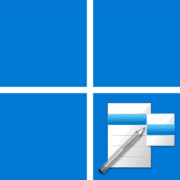





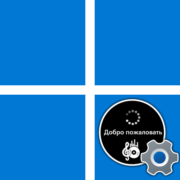
Hi! Подскажите так же обстоятельно и вариативно, как открыть панель разработчика в версии опера 61 и выше для андроид.